Kako uključiti Wi-Fi na Dell prijenosnom računalu
Što treba znati
- Ići Windows akcijski centar > Mreža > Wi-Fi, odaberite mrežu s kojom se želite povezati, a zatim unesite lozinku.
- Na nekim Dellovima možete uključiti i isključiti Wi-Fi pomoću prečaca Fn+F2.
- Neki Dellovi imaju Wi-Fi prekidač na koji morate okrenuti Na položaj.
Ovaj članak objašnjava kako uključiti Wi-Fi na prijenosnim računalima Dell sa sustavima Windows 10, Windows 8 i Windows 7.
Kako spojiti Dell prijenosno računalo na Wi-Fi
Evo kako se spojiti na Wi-Fi na Windows 10 Dell računalima:
-
Odaberite Windows akcijski centar ikona u donjem desnom kutu trake sustava.
Također možete odabrati Mreža ikonu u traci zadataka sustava Windows, ali će izgledati drugačije ovisno o statusu vaše veze.
Ako ne vidite ikonu Mreža, odaberite Prikaži skrivene ikone strelica za proširenje opcija.

-
U Windows akcijski centar, Odaberi Mreža.
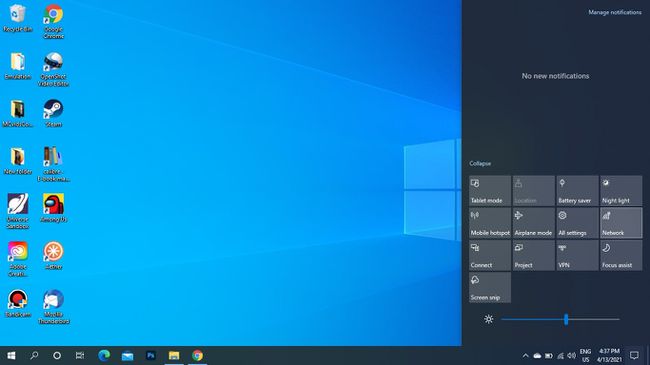
-
Odaberi Wi-Fi. Ikona će biti istaknuta kada je omogućena.
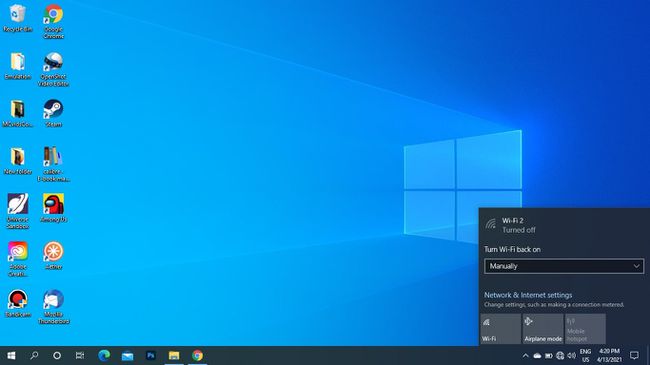
Alternativno, možete odabrati da se Wi-Fi automatski uključi nakon nekoliko sati ili jednog dana.
-
Odaberite Wi-Fi mrežu kojoj se želite pridružiti i unesite lozinku. Kad jednom vidiš
Povezano pod nazivom mreže možete početi koristiti internet.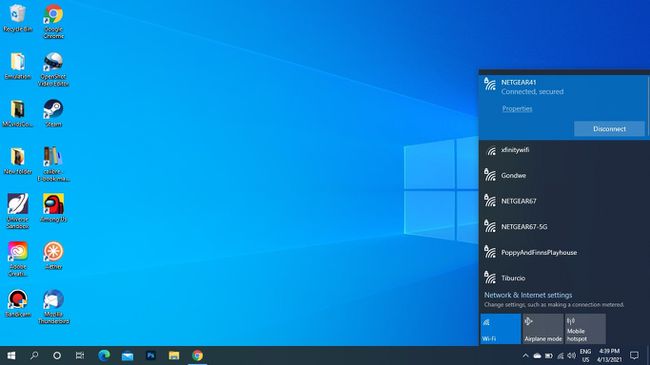
Da biste povezali bežične slušalice i druge uređaje na svoje računalo, morate omogući Windows Bluetooth.
Kako onemogućiti Wi-Fi na Dellu
Da biste isključili Wi-Fi, otvorite svoje mreže i odaberite Wi-Fi ponovno da ga onemogućite. Ikona će biti siva kada je onemogućena.
Omogućite Wi-Fi na Windows 8 i Windows 7
Na početnom zaslonu sustava Windows 8 potražite Uključite ili isključite bežične uređaje, upaliti Wi-Fi i isključite Zrakoplovni način.
U sustavu Windows 7, otvorite upravljačku ploču i idi na Mreža i Internet > Centar za umrežavanje i dijeljenje > Promijenite postavke adaptera, zatim kliknite desnom tipkom miša Bežična mrežna veza i odaberite Omogućiti.
Uključite Wi-Fi pomoću FN+F2
Na nekim prijenosnim računalima možete uključiti i isključiti Wi-Fi pomoću tipkovničkog prečaca Fn+F2. Vidjet ćete ikonu bežične veze na tipki F2 ako je to opcija na vašem računalu.
Gdje je ikona bežične veze?
Vaše Dell prijenosno računalo ima svjetlo ikone fizičke bežične veze u blizini indikatora baterije. Uključuje se kada je Wi-Fi omogućen i isključuje se kada je onemogućen.
The Mreža ikona se pojavljuje u traci sustava Windows. Kada je Wi-Fi onemogućen, vidjet ćete x ili a Ø simbol. Kada je vaš uređaj unutra Zrakoplovni način, izgleda kao avion.
Neka Dell prijenosna računala imaju fizički prekidač za Wi-Fi sa strane na koji morate okrenuti Na položaj za korištenje Wi-Fi-ja.

Zašto se moj Dell ne može spojiti na Wi-Fi?
Ako ste nedavno ažurirali na Windows 10, možda ćete morati ažurirati upravljačke programe za vaš bežični adapter. U Upravitelju uređaja odaberite svoju mrežnu vezu ispod Mrežni adapteri za ažuriranje upravljačkih programa.
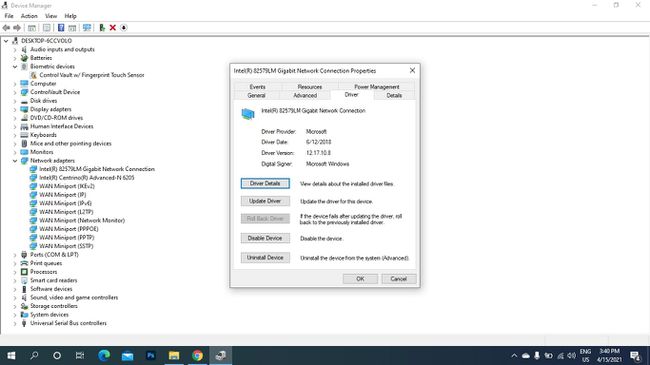
Ako je Wi-Fi omogućen, ali još uvijek ne možete povezati svoju Wi-Fi mrežu, možete pokušati riješite probleme s bežičnom vezom.
Pitanja
-
Kako mogu znati koliko je jaka moja Wi-Fi veza na Dell prijenosnom računalu?
Do izmjerite snagu vašeg Wi-Fi signala, idite u Windows' Centar za mrežu i dijeljenje i odaberite Wi-Fi mrežu koju koristite. Pod, ispod Kvaliteta signala, vidjet ćete brojne trake. Što više traka imate, to je bolja vaša veza.
-
Kako napraviti snimku zaslona na Dell prijenosnom računalu?
Ako koristite Windows 8, 8.1 ili 10, možete napraviti snimku zaslona istovremenim pritiskom na Windows + PrntScrn.
-
Kako vratiti na tvorničke postavke Dell laptop?
U sustavu Windows 10 idite na Postavke > Ažuriranje i sigurnost > Oporavak > Započnite > slijedite upute na zaslonu. Prije toga svakako napravite sigurnosnu kopiju svih važnih informacija na tvrdom disku obavljanje potpunog resetiranja na tvorničke postavke.
-
Koji je model moje prijenosno računalo Dell?
Do pronađite broj modela vašeg prijenosnog računala Dell, idite na traku za pretraživanje sustava Windows i unesite Sustav > otvori Informacije o sustavu app. Zatim, potražite Model ili Model sustava na popisu specifikacija.
